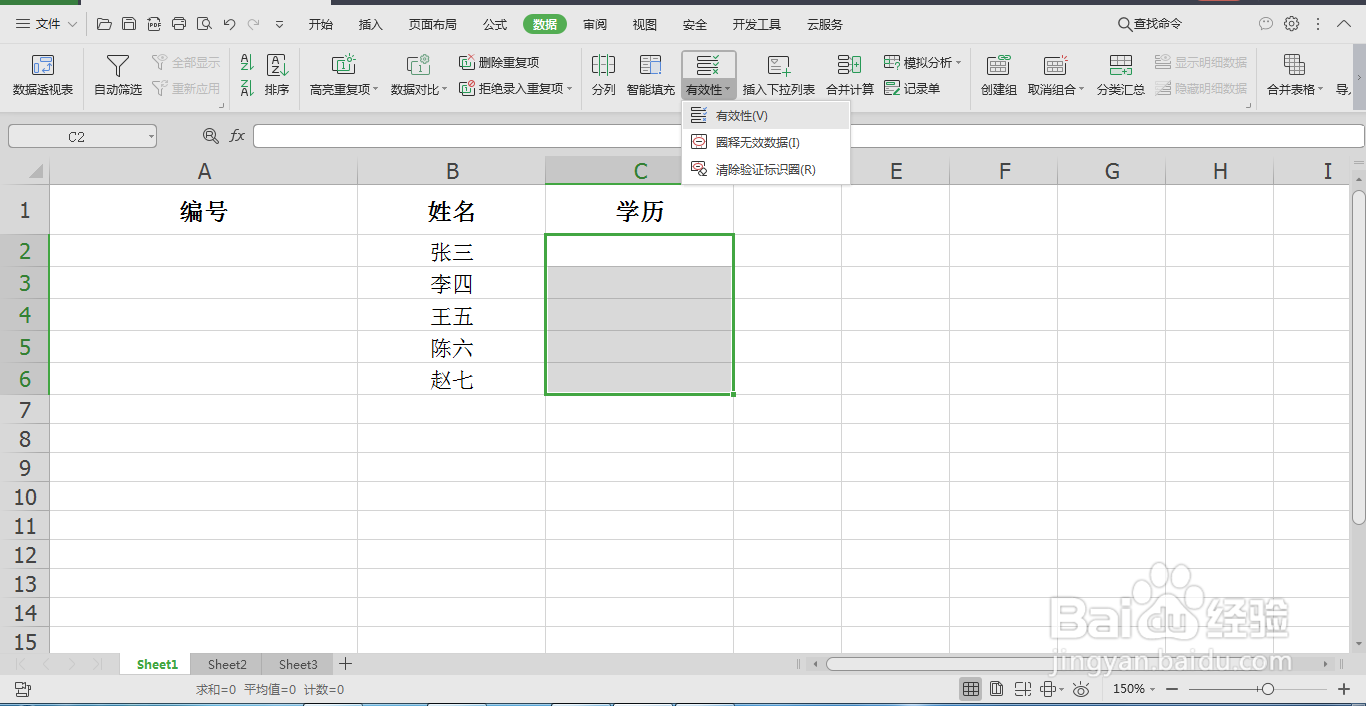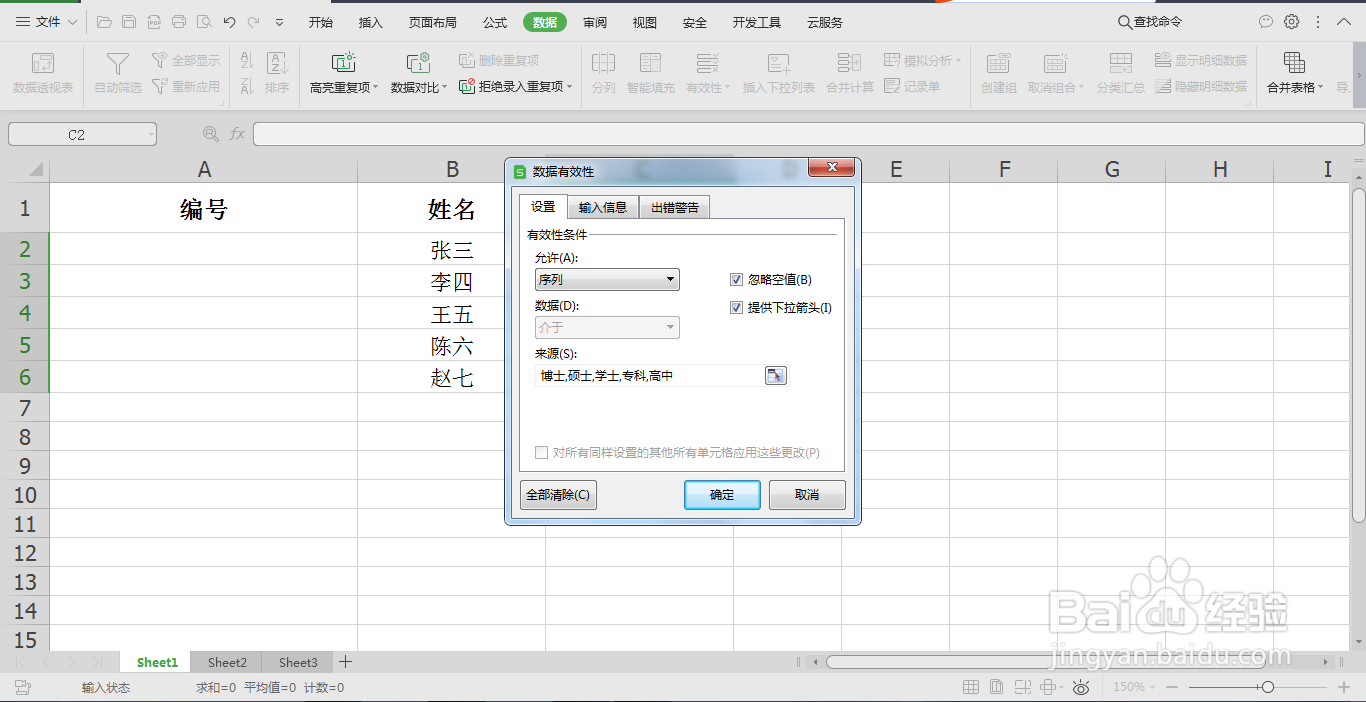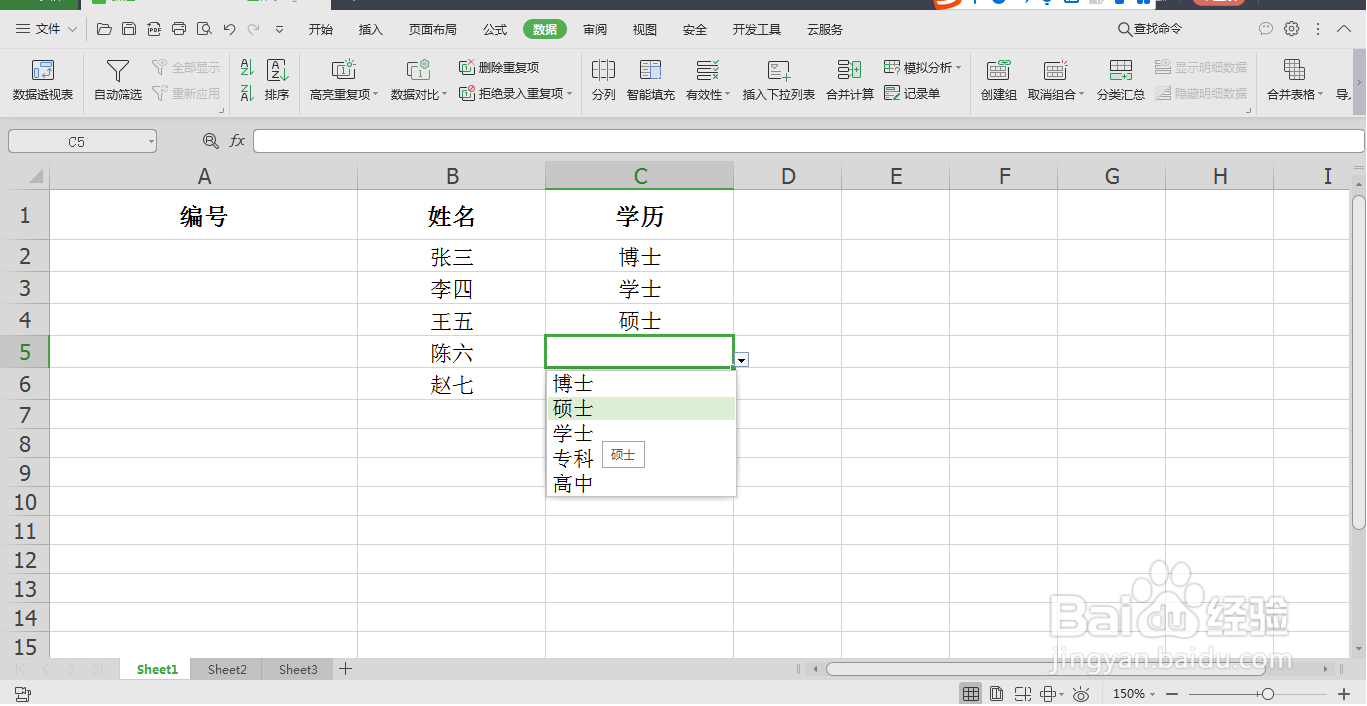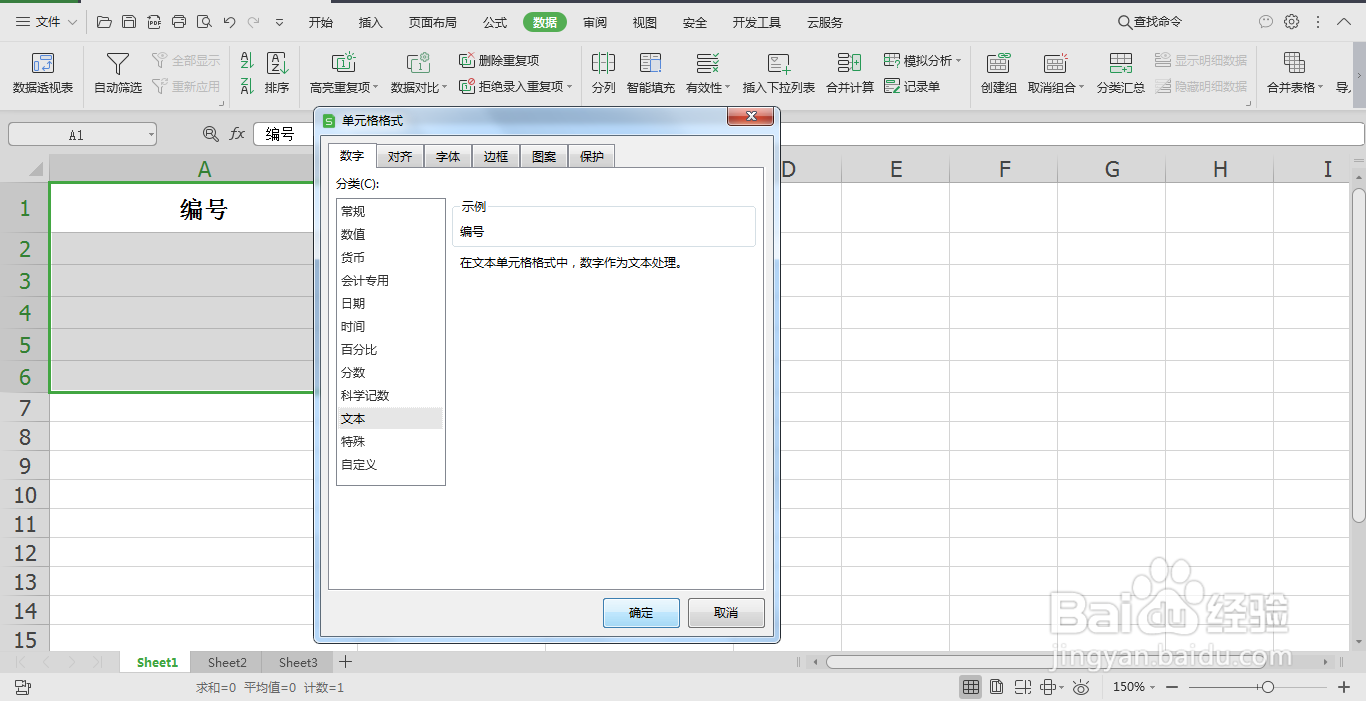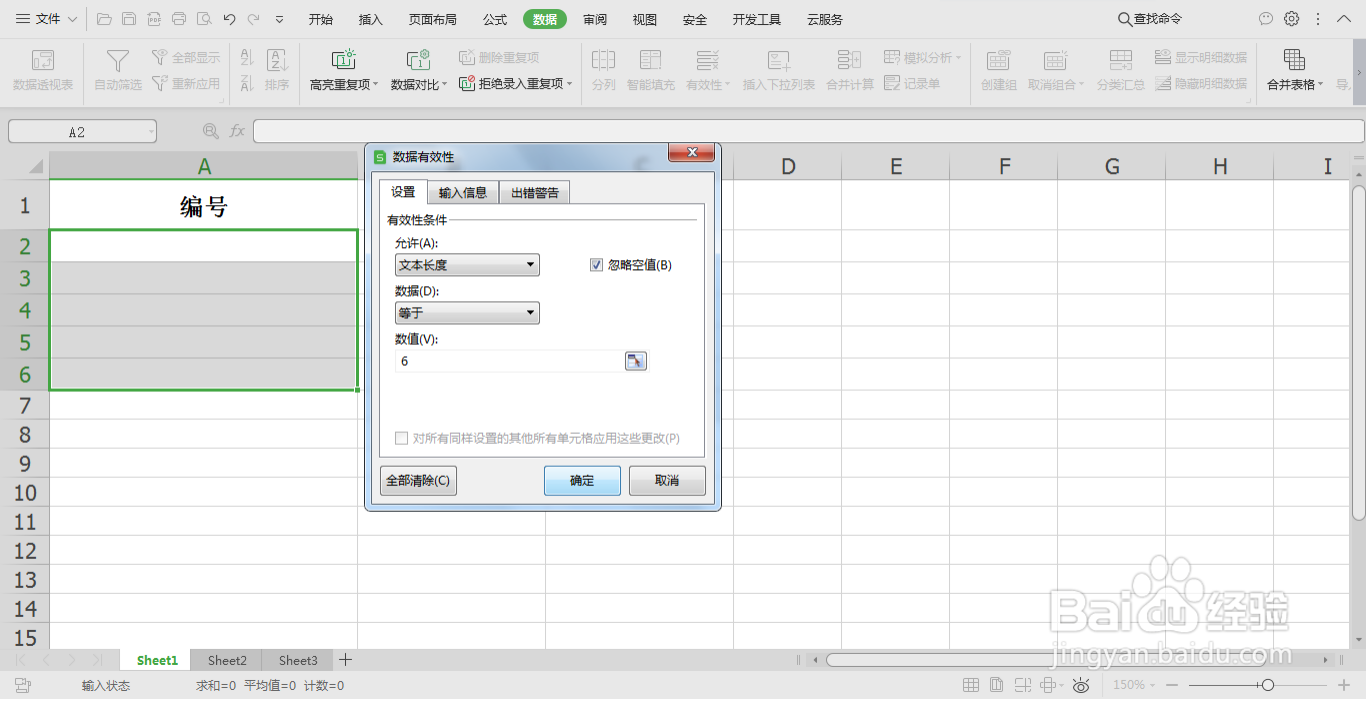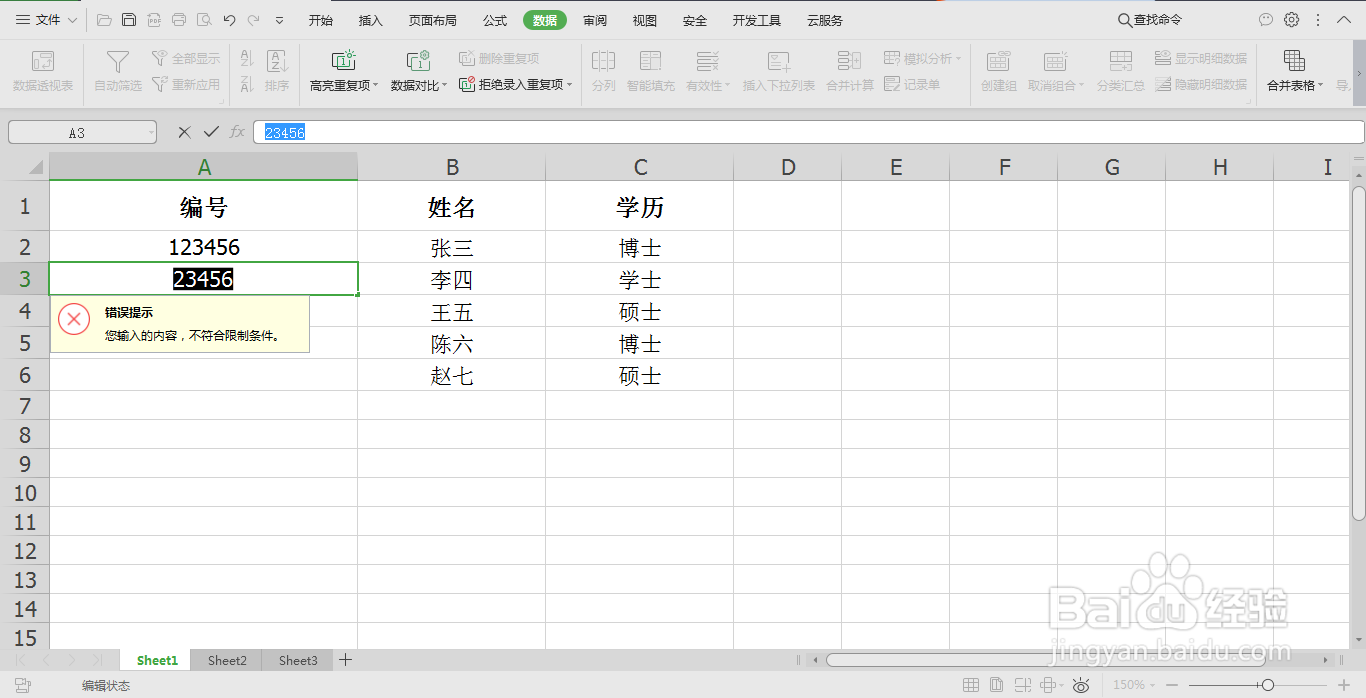Excel中数据有效性的应用
1、这里简单设计了一个表格
2、在“学历”列中,选中单元格C2到C6需要编辑的区域,点击数据→有效性
3、在弹出的数据有效性对话框中,选择设置选项卡,“允许”下拉列表中选择“序列”,“来源”文本框中输入“博士,硕士,学士,专科,高中”,需要注意的是中间逗号为英文逗号,点击确定
4、设置完以后,就可以看到学历这一列旁会出现一个小倒三角的下拉列表,可以选择填入,节省了时间
5、本例中的编号为6位数(这个麻质跹礼例子可以运用于身份证号的输入),可能在输入的时候会多输入一位数字或者少输入一位,为避免这样的情况,还可以对编号进行设置,首先对编号那一栏设为文本格式
6、选中编号列,点击数据→有效性,设置“允许”→文本长度,数据→等于,数值→6,确定
7、当输入的编号小于6位数时,就会弹出错误的提示
声明:本网站引用、摘录或转载内容仅供网站访问者交流或参考,不代表本站立场,如存在版权或非法内容,请联系站长删除,联系邮箱:site.kefu@qq.com。
阅读量:60
阅读量:79
阅读量:65
阅读量:21
阅读量:52